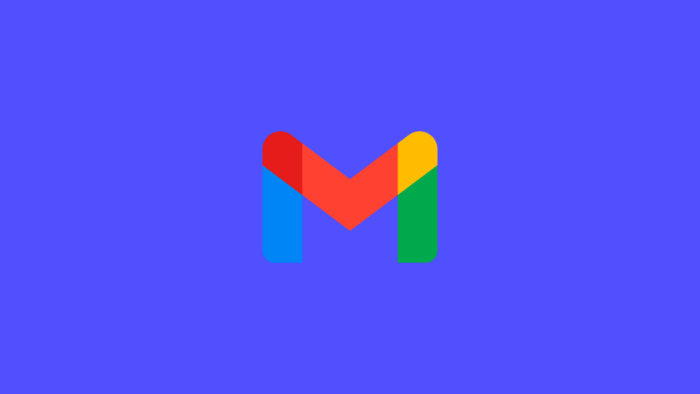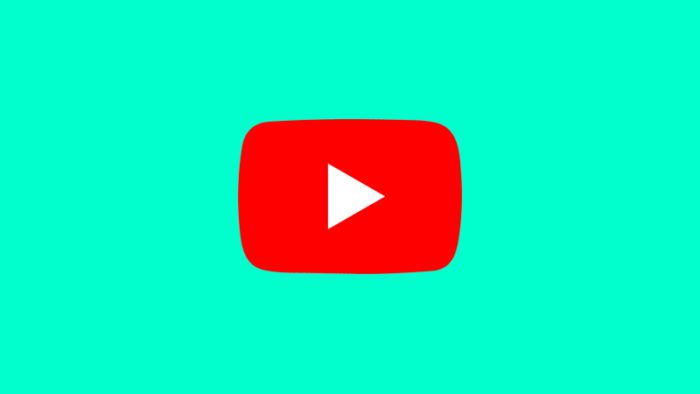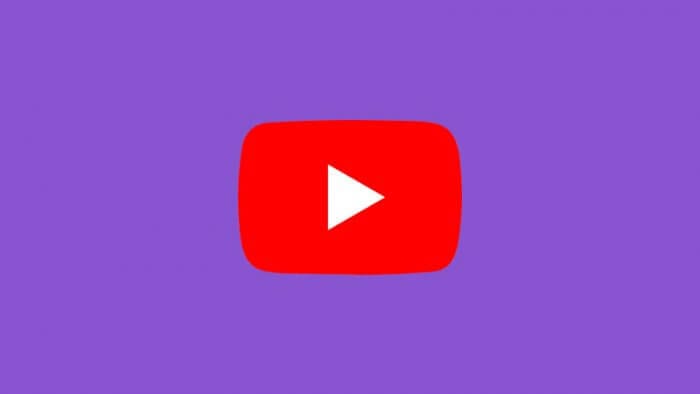- Ubah tampilan Gmail dengan tema keren dan sesuai selera Anda
- Pilih dari ratusan tema bawaan atau gunakan foto sendiri sebagai latar belakang
- Ikuti panduan langkah demi langkah untuk mengubah tema di perangkat desktop maupun mobile
Gmail adalah salah satu layanan email paling populer di dunia. Selain fitur-fitur canggihnya, Gmail juga memungkinkan penggunanya untuk menyesuaikan tampilan sesuai selera. Dengan mengubah tema, Anda bisa membuat antarmuka Gmail terlihat lebih menarik dan sesuai dengan gaya Anda.
Daftar isi
- Mengubah Tema Gmail di Desktop
- Menggunakan Foto Sendiri sebagai Tema
- Mengubah Tema di Perangkat Mobile
- FAQ
- Apakah tema yang saya pilih akan tersimpan di semua perangkat?
- Bisakah saya menggunakan foto dari galeri ponsel sebagai tema Gmail?
- Apakah tema akan mempengaruhi kinerja atau fitur Gmail?
- Bagaimana jika saya tidak menyukai tema yang saya pilih?
- Apakah ada batasan dalam menggunakan foto sendiri sebagai tema?
Mengubah Tema Gmail di Desktop
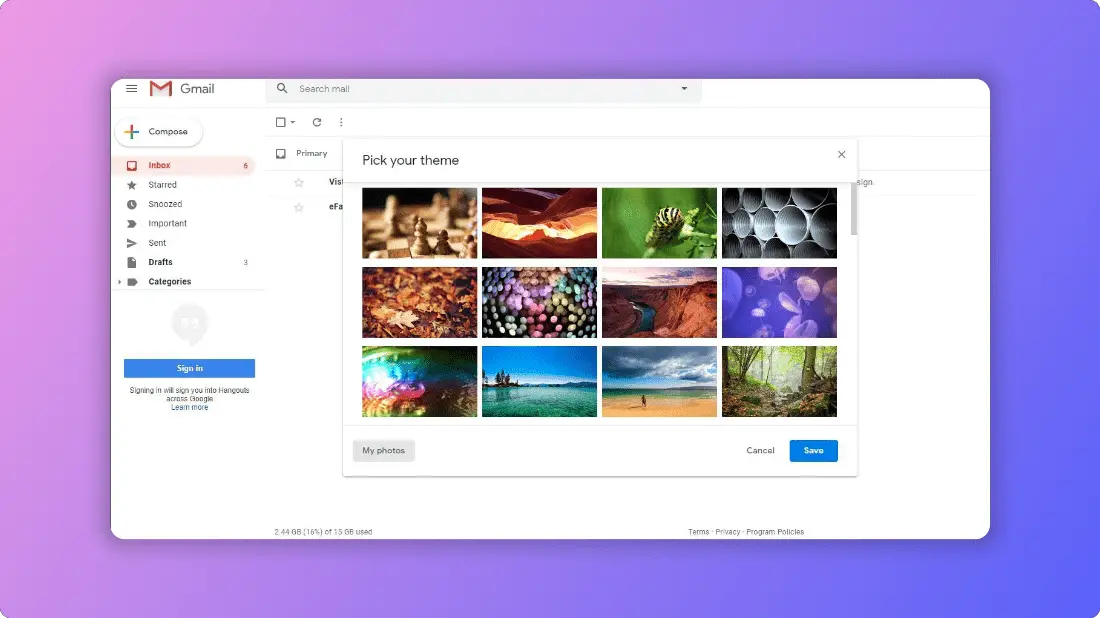
Mengubah tema Gmail di komputer atau laptop sangatlah mudah. Berikut adalah langkah-langkahnya:
- Buka Gmail di browser dan masuk ke akun Anda.
- Klik ikon pengaturan (berbentuk roda gigi) di sudut kanan atas.
- Dari menu pengaturan, pilih “Lihat semua tema” di bagian “Tema”.
- Jendela baru akan terbuka menampilkan ratusan pilihan tema yang tersedia.
- Jelajahi tema-tema yang ada dengan menggeser layar atau menggunakan bilah pencarian.
- Jika Anda menemukan tema yang disukai, klik pada gambar tema tersebut.
- Atur tema sesuai keinginan Anda dengan mengubah latar belakang teks, menambahkan efek vinyet, atau memburamkan latar belakang.
- Setelah puas dengan hasil akhir, klik “Simpan” untuk menerapkan tema baru.
Menggunakan Foto Sendiri sebagai Tema
Selain tema bawaan, Gmail juga memungkinkan Anda untuk menggunakan foto sendiri sebagai latar belakang. Caranya:
- Unggah foto yang diinginkan ke Google Foto terlebih dahulu.
- Buka Gmail dan ikuti langkah 1-3 seperti di atas.
- Di jendela tema, klik “Foto Saya” di sudut kiri bawah.
- Pilih foto yang telah diunggah ke Google Foto.
- Atur tema sesuai keinginan seperti pada langkah 7 di atas.
- Klik “Simpan” untuk menerapkan tema dengan foto Anda sendiri.
Mengubah Tema di Perangkat Mobile
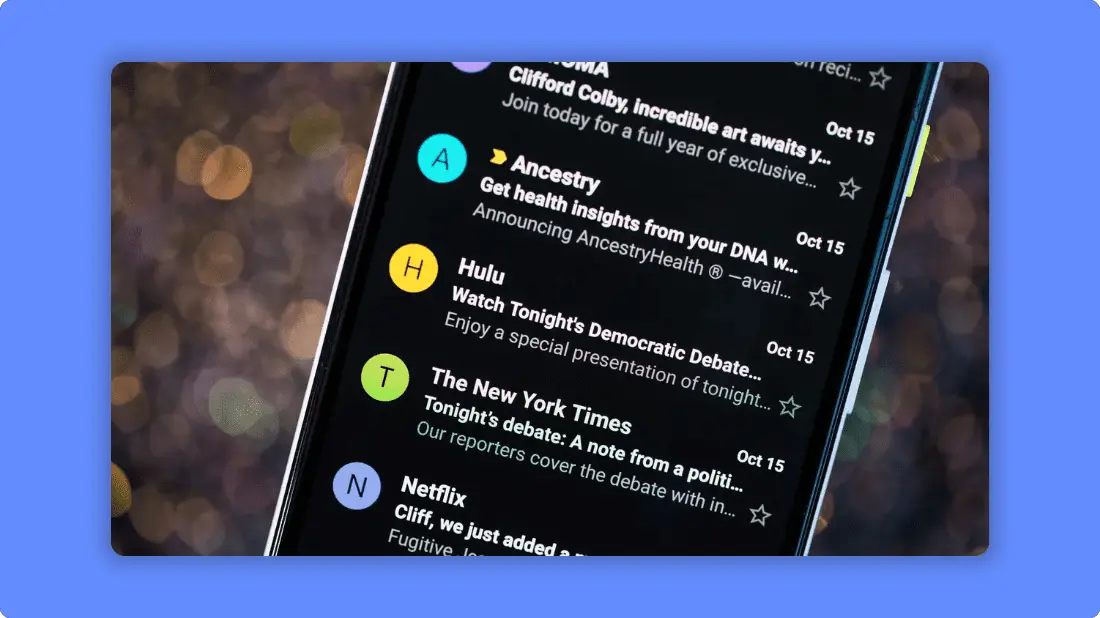
Prosesnya sedikit berbeda jika Anda ingin mengubah tema Gmail di ponsel atau tablet:
- Buka aplikasi Gmail di perangkat Anda.
- Ketuk ikon menu (tiga garis horizontal) di sudut kiri atas.
- Pilih Setelan > Setelan Umum > Tema.
- Pilih tema yang diinginkan dari pilihan “Terang”, “Gelap”, atau “Default Sistem”.
- Tema baru akan langsung diterapkan di aplikasi Gmail.
Dengan mengikuti panduan di atas, Anda dapat dengan mudah menyesuaikan tampilan Gmail sesuai selera. Selamat berkreasi!
FAQ
Apakah tema yang saya pilih akan tersimpan di semua perangkat?
Ya, tema yang Anda terapkan di Gmail akan tersinkronisasi dengan akun Google Anda. Jadi, tema yang sama akan ditampilkan di semua perangkat tempat Anda login dengan akun tersebut.
Bisakah saya menggunakan foto dari galeri ponsel sebagai tema Gmail?
Sayangnya tidak. Untuk menggunakan foto sendiri sebagai tema Gmail, Anda harus mengunggahnya terlebih dahulu ke Google Foto. Setelah itu, baru bisa dipilih sebagai tema di pengaturan Gmail.
Apakah tema akan mempengaruhi kinerja atau fitur Gmail?
Tidak, mengubah tema hanya akan mengubah tampilan visual Gmail saja. Fitur-fitur seperti menulis email, menyaring pesan, dan sebagainya tidak akan terpengaruh sama sekali.
Bagaimana jika saya tidak menyukai tema yang saya pilih?
Anda bisa dengan mudah mengubah tema kapan saja dengan mengikuti langkah-langkah di atas. Jika ingin kembali ke tema default, cukup pilih opsi “Default” saat memilih tema baru.
Apakah ada batasan dalam menggunakan foto sendiri sebagai tema?
Tidak ada batasan khusus, namun disarankan untuk menggunakan foto dengan resolusi tinggi agar tampilannya tetap jernih di semua perangkat. Selain itu, hindari menggunakan foto dengan warna gelap atau motif rumit yang bisa mengganggu keterbacaan.